Lea la guía completa para encontrar las soluciones más rápidas y viables para el error de cierre de sesión de Snapchat en su sistema.
Snapchat ha ganado popularidad en el mundo de las aplicaciones por sus principales algoritmos de seguridad de datos. Además, con sus características únicas y actualizaciones, la aplicación lanza complementos regulares para mantenerla llamativa para los usuarios. Sin embargo, la experiencia de los usuarios no se ha mantenido fluida. Como muchos usuarios de Snapchat se quejaron de problemas al usarlo en sus dispositivos Android o iOS. Uno de los problemas más comunes es que Snapchat sigue desconectándome. Aunque, el problema puede ser bastante molesto, pero se puede solucionar fácilmente.
Antes de ejecutar directamente la solución, debemos entender por qué Snapchat sigue desconectándome de mi cuenta y aparece el error.
¿Por qué mi Snapchat sigue desconectándome?
La gran mayoría de los usuarios de Snapchat nunca consideran necesario cerrar sesión en la aplicación Snapchat en medio de sus sesiones de uso. Debido a que no puede recibir actualizaciones de mensajes o notificaciones hasta que haya iniciado sesión, realmente no sirve de nada cerrar sesión en su cuenta. Cerrar sesión y luego volver a iniciar sesión cada vez que cambia de aplicación sería una molestia enorme.
Sin embargo, recientemente, eso es precisamente lo que les ha estado ocurriendo a varias personas que usan Snapchat. Inician la aplicación con la esperanza de ver sus Snaps más recientes, pero todo lo que ven es la pantalla que les indica que se registren.
Pero como el problema persiste, se vuelve molesto. Muchos usuarios también informan que tan pronto como inician sesión en su cuenta usando sus credenciales nuevamente, la aplicación los cierra nuevamente al instante. Esto sucedió después de que los usuarios habían cerrado sesión previamente en sus cuentas.
Snapchat sigue desconectándome, el problema puede estar relacionado con fallas temporales en su teléfono, aplicaciones desactualizadas, problemas de almacenamiento, etc.
Lea también: Los mejores filtros de Snapchat para tomar selfies para niños y niñas
¿Cómo arreglar Snapchat sigue cerrándome el error?
La siguiente sección de nuestra guía explica las soluciones más viables para el problema: ¿Por qué mi Snapchat sigue desconectándome? No, no necesita aplicar todas las soluciones a continuación, solo baje en la lista de soluciones hasta que la aplicación comience a funcionar normalmente nuevamente.
Solución 1: simplemente reinicie su teléfono móvil
La mayoría de los problemas que provocan un funcionamiento incorrecto de la aplicación de fotos Snapchat se deben a procesos y aplicaciones que ya se están ejecutando en segundo plano. Es posible que el uso de la aplicación Snapchat le cause muchos problemas si alguna otra operación en segundo plano impide que se comunique con los servidores.
Existe la posibilidad de que la aplicación no pueda tomar o compartir instantáneas en ocasiones. Además, se cerrará la sesión varias veces, lo que continúa.
Reiniciar su teléfono móvil es una opción para lidiar con Snapchat que me sigue desconectando del problema. En dispositivos Android e iOS, el primer paso que se debe hacer cuando se trata de problemas relacionados con la aplicación es reiniciar el dispositivo.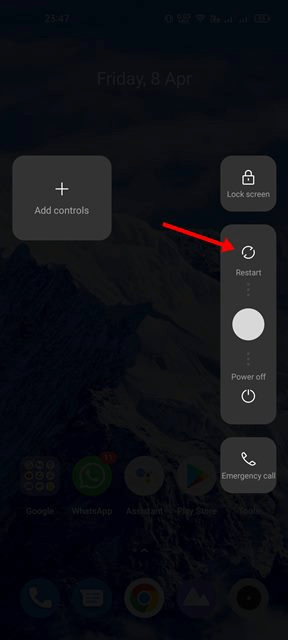
Sin embargo, si el problema persiste, pruebe la siguiente solución para encontrar una respuesta a la pregunta de por qué mi Snapchat sigue desconectándome.
Solución 2: eliminar el acceso para aplicaciones de terceros
Si recientemente asoció aplicaciones de terceros con su cuenta de Snapchat, entonces es posible que Snapchat lo haya bloqueado como resultado de esto. Puede intentar eliminar el acceso de Snapchat para estas aplicaciones de terceros para determinar si esto resuelve el problema o no.
Continúe leyendo para descubrir cómo resolver el problema de que Snapchat sigue desconectándome eliminando el acceso a aplicaciones de terceros.
Paso 1: Comience abriendo la aplicación Snapchat en su dispositivo móvil.
Paso 2: Seleccione el ícono de perfil ubicado en la esquina superior izquierda de la pantalla. A continuación, para acceder al menú Configuración, seleccione el símbolo de engranaje ubicado en la esquina superior derecha de la pantalla.
Paso 3: Vaya a la sección Aplicaciones conectadas. Podrá ubicar todas las aplicaciones de terceros asociadas con su cuenta de Snapchat dentro de esta sección.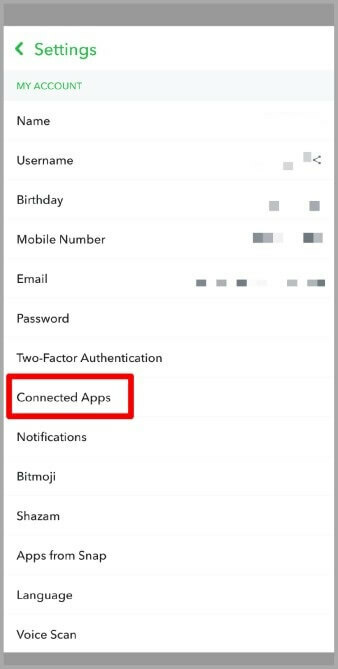
Etapa 4: Después de ubicar la aplicación que no desea, toque el ícono Eliminar aplicación para cancelar sus permisos.
Lea también: Cómo arreglar Snapchat no puede cargar imágenes
Solución 3: eliminar datos de caché de Snapchat
Aunque no existe una conexión clara entre el caché de la aplicación y Snapchat, que cierra la sesión de los usuarios al azar, ha sido útil para muchos usuarios de Android.
Por lo tanto, también puede intentar solucionar el problema de que Snapchat sigue desconectándome con el siguiente conjunto de instrucciones para borrar el caché de la aplicación.
Paso 1: Para comenzar, vaya a la página de inicio y toque y mantenga presionado el símbolo de la aplicación Snapchat hasta que aparezca el menú "Información de la aplicación".
Paso 2: Toque la opción Administrar almacenamiento que aparece en la ventana Información de la aplicación.
Paso 3: A continuación, en la pantalla que administra su almacenamiento, seleccione la opción 'Borrar caché'.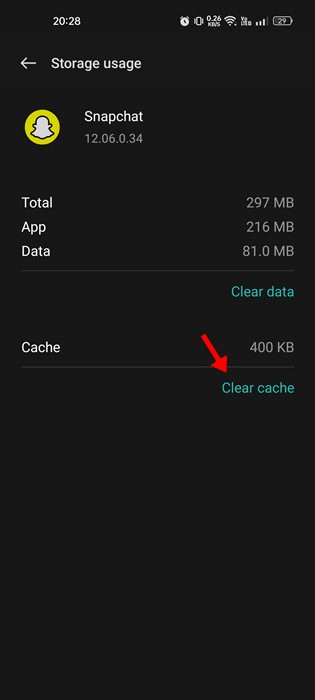
Una vez que se borre el caché, verifique si el problema de Snapchat sigue desconectándome está solucionado. En caso de que el problema persista, no se preocupe y pase al siguiente conjunto de soluciones.
Solución 4: verifique los problemas del servidor con Snapchat
Un problema con el servidor puede ser una de las causas principales de los problemas persistentes de cierre de sesión de Snapchat. Snapchat, al igual que cualquier otra aplicación de este tipo, ocasionalmente experimenta problemas con sus servidores.
Cada vez que los servidores de Snapchat están desconectados por mantenimiento, corre el riesgo de encontrar problemas al utilizar las funcionalidades de la aplicación.
No tiene más remedio que esperar hasta que los servidores vuelvan a funcionar si se caen. Cuando el servicio vuelva a funcionar, tendrás acceso a Snapchat una vez más.
Desde el portal oficial de Snapchat, puede consultar el estado actual del servidor de Snapchat. El sitio muestra el estado actual de los servidores de Snapchat en tiempo real.
Lea también: Cómo hackear el Snapchat de alguien sin contraseña
Solución 5: desactive la red privada virtual y la conexión proxy
Intente desconectarse de cualquier red privada virtual (VPN) o proxy a la que su teléfono pueda estar conectado para ver si la aplicación todavía lo desconecta.
La aplicación Snapchat cerrará su sesión automáticamente si determina que está utilizando un vpn gratis conexión porque considera que su red es inestable. Además, previene el spam e investiga direcciones IP extrañas.
Por lo tanto, la aplicación Snapchat lo desconectará continuamente de su cuenta si la dirección IP vinculada a través de la VPN es spam. También permanecerá el problema si tiene algún tipo de restricción de seguridad.
Para solucionar el problema, Snapchat sigue desconectándome, apague el VPN o proxy conexión primero.
Solución 6: compruebe si la cuenta de Snapchat está bloqueada
Es concebible que Snapchat haya deshabilitado el acceso a su cuenta. Podría haber una serie de factores en juego aquí; sin embargo, en la gran mayoría de los casos, esto ocurre cuando Snapchat identifica aplicaciones potencialmente maliciosas. actividad en su cuenta o cuando tiene motivos para creer que la contraseña de su cuenta ha sido hackeado Siempre que esto ocurra, Snapchat le presentará la oportunidad de desbloquear su cuenta cada vez que intente iniciar sesión.
Lea también: ¿Cómo encontrar a alguien en Snapchat sin nombre de usuario y número de teléfono?
Solución 7: Mantenga la aplicación actualizada
Sería una buena idea que actualice la aplicación Snapchat ahora mismo si no lo ha hecho en mucho tiempo. Las versiones desactualizadas de la aplicación ocasionalmente pueden causar una variedad de dificultades, incluida esta, entre otras cosas. La gran mayoría de las veces, la actualización de la aplicación puede ayudar a eliminar los pequeños defectos y errores que pueden ser la causa del error.
Solución 8: reinstalar la aplicación
Si instalando la última versión de Snapchat aplicación no soluciona el problema, el problema puede deberse a datos corruptos relacionados con la aplicación. Como resultado, es posible que desee desinstalar la aplicación y luego volver a instalarla. Si hace esto, se eliminarán todos los datos corruptos, incluido el caché, y comenzará de nuevo desde cero.
Lea también: Cómo arreglar Snapchat cuando no funciona
Snapchat sigue desconectándome Error: CORREGIDO
Esperamos que las soluciones anteriores hayan resultado útiles para solucionar el problema de que Snapchat sigue desconectándome. Aplique las soluciones en el orden dado para resolver rápidamente el error. Si de alguna manera ninguna de las soluciones funcionó, comuníquese con el equipo de soporte de Snapchat.
En caso de que tenga alguna pregunta o sugerencia, no dude en conectarse con nosotros en la siguiente sección. Asegúrese de suscribirse a nuestro blog para obtener más guías y soluciones técnicas. Siga con nosotros Facebook, Gorjeo, Instagram, y Pinterest para mantenerse actualizado con noticias tecnológicas y más.